Как да създадете макрос в Excel
Използването на макроси в Excel помага за автоматизиране на процесите и избягване на повтарянето на голям брой рутинни действия, които не искаме да извършваме ръчно.
Нека разгледаме по-отблизо тънкостите на работата с макроси.
Често се налага да извършваме едни и същи действия в Excel голям брой пъти. Рано или късно почти всеки потребител на Excel се сблъсква с такава „рутинна работа“ - формиране на ежедневни и седмични отчети, обработка на монотонни данни и др.
Например всяка седмица ви се изпраща отчет за продажбите, който трябва да обработите, да направите някои изчисления, да съставите обобщена таблица и да получите обобщение на резултатите от седмицата. Да приемем, че отделяте 3 часа за цялата работа, като разработите и създадете макрос, можете да намалите времето за извършената работа до няколко минути.
Макро в Excel е програма, написана на езика за програмиране Visual Basic за приложения (VBA), която изпълнява специфична последователност от действия.
Как да запиша макрос в Excel?
Excel има вградена програмазапис на макроси, която записва всяко действие на потребителя и го превежда на езика за програмиране VBA. Този начин за запис на макрос не изисква специални познания по програмиране, така че записването на макрос с устройство за запис на макроси е най-лесният начин за създаване на макрос. Има обаче някои недостатъци при работа с макрорекордер:
Записване на макрос с макрорекордер
За да запишете макрос в Excel, трябва да щракнете върху бутона"Запис на макрос" в долния панел или да отидете в раздела"Изглед" в лентата с инструменти в групата"Макроси" и да изберете"Запис на макрос" :

Настройте полетата на записамакрос (можете да оставите полетата празни):
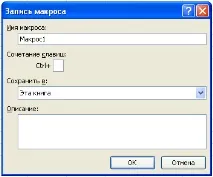
Избор на име на макрос и клавишна комбинация
- Име на макроса — произволно име на български или английски;
- Клавишна комбинация — клавишна комбинация, която ще изпълнява макроса в бъдеще;
- Запазване в — книгата, в която ще бъде записан макросът.
Има два начина да спрете записването на макрос: в долния панел щракнете върху бутона"Спиране на записа" или отидете в раздела"Преглед" в лентата с инструменти в групата"Макроси" и изберете"Спиране на записа" :

Край на макрозаписа
Как да изпълним макрос в Excel?
За да изпълните и изпълните макрос, можете да натиснете избраната клавишна комбинация или да отидете в раздела"Изглед" в групата"Макроси", изберете"Макроси" и щракнете върху бутона"Изпълни" или натиснете клавишната комбинацияAlt+F8 :
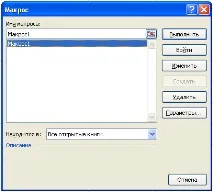
Преглед на макро кода
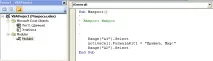
Ако знаете езика VBA, можете или да промените кода на макроса, например, за да премахнете грешки или да добавите нови действия за този макрос, или да създадете макрос от нулата във Visual Basic.
За да създадете макрос в Excel, изпълнете следните стъпки:
- Създаване на макрос. Изберете в лентата с инструменти"Изглед" ->"Макроси" ->"Запис на макрос" и, ако е необходимо, попълнете настройките на макроса;
- Запишете макрос. Изпълнете необходимите действия;
- Спрете записа на макроси. Изберете"Преглед" ->"Макроси" ->"Спрете записа" от лентата с инструменти.
Успех и до скоро на страниците на блога на Tutorexcel.ru!
Сподели с приятели:
Търсене в сайта:
Подобни статии:
Коментари (7)
какво трябва да направя, за да не го пуска постоянно във VB при отваряне на документ, а да го прави автоматично. И още един въпрос, възможно ли е по някакъв начин да се вкарат имена на таблици в combobox или в combobox, и когато се избере определено име в определен диапазон, да се отвори желаната таблица? Благодаря ти.